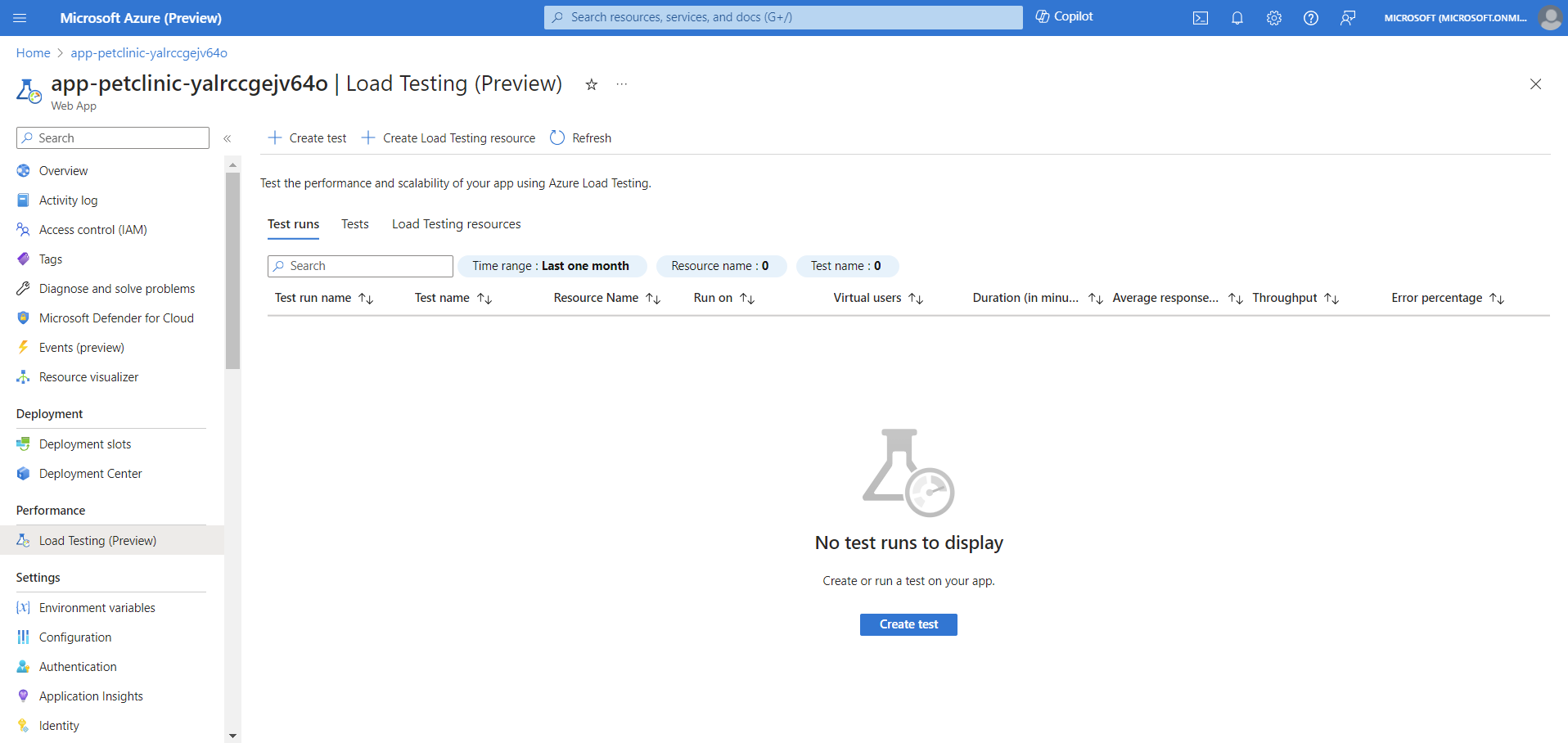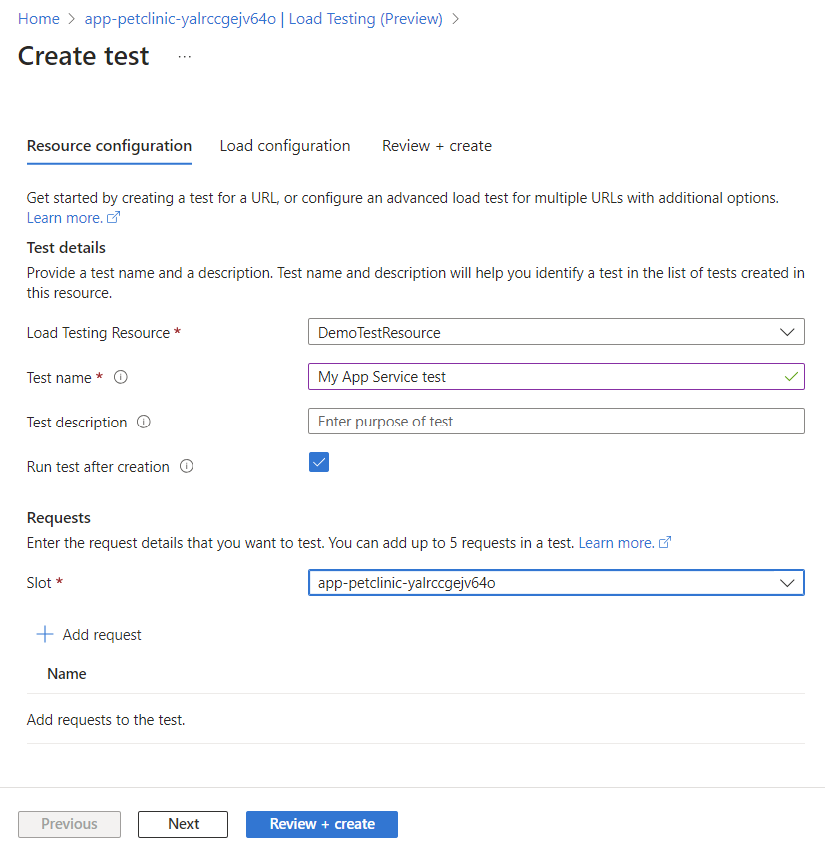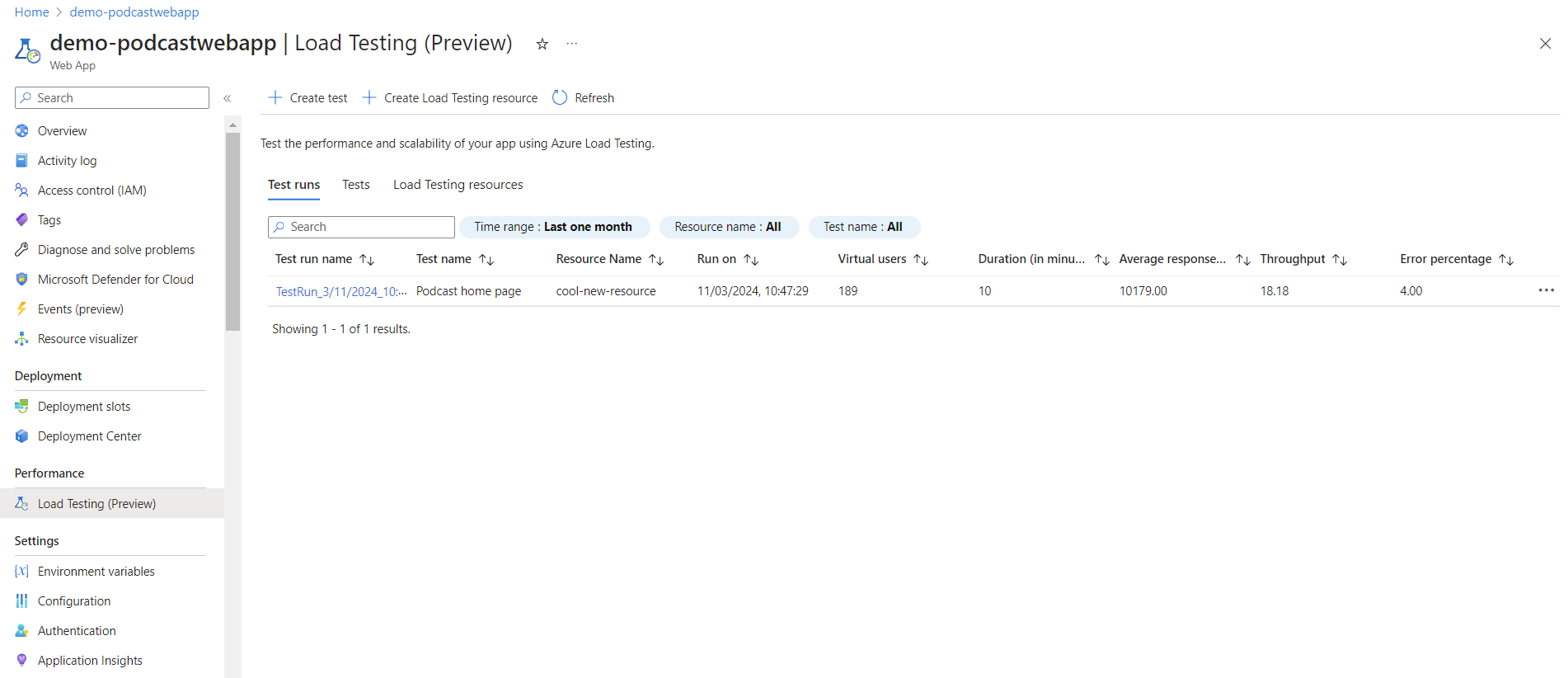Tworzenie testu obciążeniowego dla aplikacji internetowych usługi aplikacja systemu Azure Service
Z tego artykułu dowiesz się, jak utworzyć test obciążeniowy dla aplikacji internetowej usługi aplikacja systemu Azure Service przy użyciu testowania obciążenia platformy Azure. Bezpośrednio utwórz test obciążeniowy oparty na adresie URL z usługi app Service w witrynie Azure Portal, a następnie użyj pulpitu nawigacyjnego do testowania obciążenia, aby przeanalizować problemy z wydajnością i zidentyfikować wąskie gardła.
Zintegrowane środowisko testowania obciążenia w usłudze aplikacja systemu Azure Service umożliwia:
- Tworzenie testu obciążeniowego opartego na adresie URL dla punktu końcowego usługi App Service lub miejsca wdrożenia
- Wyświetlanie przebiegów testów skojarzonych z usługą App Service
- Tworzenie zasobu testowania obciążenia
Wymagania wstępne
- Konto platformy Azure z aktywną subskrypcją. Jeśli nie masz subskrypcji platformy Azure, przed rozpoczęciem utwórz bezpłatne konto.
- Aplikacja internetowa usługi aplikacja systemu Azure Service. Jeśli musisz utworzyć aplikację internetową, zapoznaj się z dokumentacją Wprowadzenie do usługi App Service.
Tworzenie testu obciążeniowego dla aplikacji internetowej
Test obciążeniowy oparty na adresach URL można utworzyć bezpośrednio z poziomu aplikacji internetowej usługi aplikacja systemu Azure Service w witrynie Azure Portal.
Aby utworzyć test obciążeniowy dla aplikacji internetowej:
W witrynie Azure Portal przejdź do aplikacji internetowej usługi aplikacja systemu Azure Service.
W okienku po lewej stronie wybierz pozycję Testowanie obciążenia (wersja zapoznawcza) w sekcji Wydajność .
Na tej stronie można wyświetlić listę testów i przebiegów testów obciążeniowych dla tej aplikacji internetowej.
Opcjonalnie wybierz pozycję Utwórz zasób testowania obciążenia, jeśli nie masz jeszcze zasobu testowania obciążenia.
Wybierz pozycję Utwórz test, aby rozpocząć tworzenie testu obciążeniowego opartego na adresie URL dla aplikacji internetowej.
Na stronie Tworzenie testu wprowadź najpierw szczegóły testu:
Pole opis Zasób testowania obciążenia Wybierz zasób testowania obciążenia. Nazwa testu Wprowadź unikatową nazwę testu. Opis testu (Opcjonalnie) Wprowadź opis testu obciążeniowego. Uruchom test po utworzeniu Po wybraniu testu obciążeniowego zostanie uruchomiony automatycznie po utworzeniu testu. Jeśli masz wiele miejsc wdrożenia dla aplikacji internetowej, wybierz miejsce , dla którego chcesz uruchomić test obciążeniowy.
Wybierz pozycję Dodaj żądanie , aby dodać żądania HTTP do testu obciążeniowego:
Na stronie Dodawanie żądania wprowadź szczegóły żądania:
Pole opis Nazwa żądania Unikatowa nazwa w teście obciążeniowym w celu zidentyfikowania żądania. Tę nazwę żądania można użyć podczas definiowania kryteriów testu. Adres URL Wybieranie podstawowego adresu URL internetowego punktu końcowego Ścieżka (Opcjonalnie) Wprowadź nazwę ścieżki adresu URL w internetowym punkcie końcowym. Ścieżka jest dołączana do adresu URL w celu utworzenia punktu końcowego, który jest testowany pod kątem obciążenia. Metoda HTTP Wybierz metodę HTTP z listy. Testowanie obciążenia platformy Azure obsługuje polecenia GET, POST, PUT, DELETE, PATCH, HEAD i OPTIONS. Parametry zapytań (Opcjonalnie) Wprowadź parametry ciągu zapytania, aby dołączyć go do adresu URL. Nagłówki (Opcjonalnie) Wprowadź nagłówki HTTP do uwzględnienia w żądaniu HTTP. Treść (Opcjonalnie) W zależności od metody HTTP można określić zawartość treści HTTP. Testowanie obciążenia platformy Azure obsługuje następujące formaty: nieprzetworzone dane, widok JSON, JavaScript, HTML i XML. Dowiedz się więcej o dodawaniu żądań HTTP do testu obciążeniowego.
Wybierz kartę Konfiguracja ładowania, aby skonfigurować parametry obciążenia dla testu obciążeniowego.
Pole opis Wystąpienia aparatu Wprowadź liczbę wystąpień aparatu testów obciążeniowych. Test obciążeniowy jest uruchamiany równolegle we wszystkich wystąpieniach aparatu. Wzorzec obciążenia Wybierz wzorzec obciążenia (liniowy, krok, skok) w celu zwiększania się do docelowej liczby użytkowników wirtualnych. Współbieżni użytkownicy na aparat Wprowadź liczbę użytkowników wirtualnych do symulowania w każdym z aparatów testowych. Całkowita liczba użytkowników wirtualnych testu obciążeniowego to: #test aparaty * #users na silnik. Czas trwania testu (w minutach) Wprowadź czas trwania testu obciążeniowego w minutach. Czas zwiększania (w minutach) Wprowadź czas rozpoczęcia testu obciążeniowego w minutach. Czas zwiększania to czas potrzebny na osiągnięcie docelowej liczby użytkowników wirtualnych. Opcjonalnie skonfiguruj ustawienia sieci, jeśli aplikacja internetowa nie jest publicznie dostępna.
Dowiedz się więcej na temat testowania obciążenia prywatnych punktów końcowych.
Wybierz pozycję Przejrzyj i utwórz , aby przejrzeć konfigurację testu, a następnie wybierz pozycję Utwórz , aby utworzyć test obciążeniowy.
Testowanie obciążenia platformy Azure tworzy teraz test obciążeniowy. W przypadku wybrania opcji Uruchom test po utworzeniu wcześniej test obciążeniowy zostanie uruchomiony automatycznie.
Uwaga
Jeśli test został przekonwertowany z testu adresu URL na test JMX bezpośrednio z zasobu testowania obciążenia, nie można zmodyfikować testu z usługi App Service.
Wyświetlanie przebiegów testów
Możesz wyświetlić listę przebiegów testów i podsumowanie wyników testu bezpośrednio z poziomu konfiguracji aplikacji internetowej w witrynie Azure Portal.
W witrynie Azure Portal przejdź do aplikacji internetowej usługi aplikacja systemu Azure Service.
W okienku po lewej stronie wybierz pozycję Testowanie obciążenia.
Na karcie Przebiegi testów możesz wyświetlić listę przebiegów testów dla aplikacji internetowej.
Dla każdego przebiegu testu można wyświetlić szczegóły testu i podsumowanie wyniku testu, takie jak średni czas odpowiedzi, przepływność i stan błędu.
Wybierz przebieg testu, aby przejść do pulpitu nawigacyjnego testowania obciążenia platformy Azure i przeanalizować szczegóły przebiegu testu.
Następne kroki
- Dowiedz się więcej na temat testowania obciążenia aplikacji usługi aplikacja systemu Azure Service.